
O controlador sem fio DualSense da PlayStation 5 (PS5) inclui acionadores adaptativos que funcionam melhor com os jogos PS5, mas isso não significa que não funcione com o seu computador. Você pode emparelhar o controlador PS5 com o Windows 10 PC e Play Games no Steam também.
O cliente Steam (não o próprio Windows) suporta o controlador DualSense. Então, antes de começar, Baixe e instale o Steam ou atualizá-lo para a versão mais recente do seu computador.
Emparelhe seu controlador PS5 para um Windows 10 PC
Emparelhar o controlador DualSense com um Windows 10 PC é possível usando um cabo USB ou Bluetooth. Conectando o controlador ao seu PC sem fio é fácil, mas a conectividade Bluetooth do controlador não está à altura da marca. Você é melhor usando um cabo USB, especialmente se você estiver conectando a sua conta Steam.
Você pode usar o cabo USB empacotado com o PS5, ou outro Cabo USB-A para USB-C . E se o seu PC tiver uma porta USB-C, você pode escolher um cabo USB-C para USB-C também.
RELACIONADO: Os melhores cabos USB-C que você pode comprar
Para começar a emparelhando, conecte o cabo USB ao computador e a parte superior do controlador DualSense. Aguarde alguns segundos para o Windows detectar o controlador.
Abra o Painel de controle No seu Windows 10 PC e confirme se o seu computador identificou o controlador. Para fazer isso, pressione a tecla Windows, digite "Painel de controle" e, em seguida, pressione a tecla ENTER para iniciar o aplicativo do Painel de Controle.
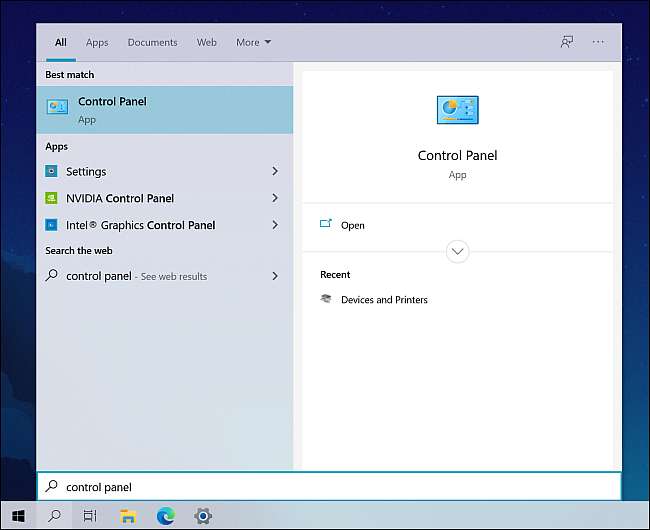
No menu do painel de controle, clique em "Hardware e som," seguido por "dispositivos e impressoras".
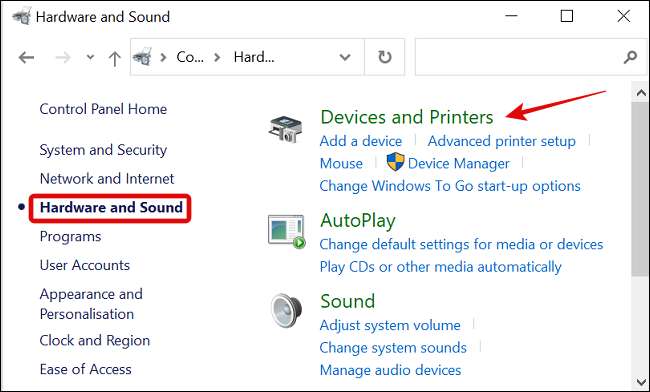
Em "Dispositivos", o controlador DualSense aparecerá como um "controlador sem fio".
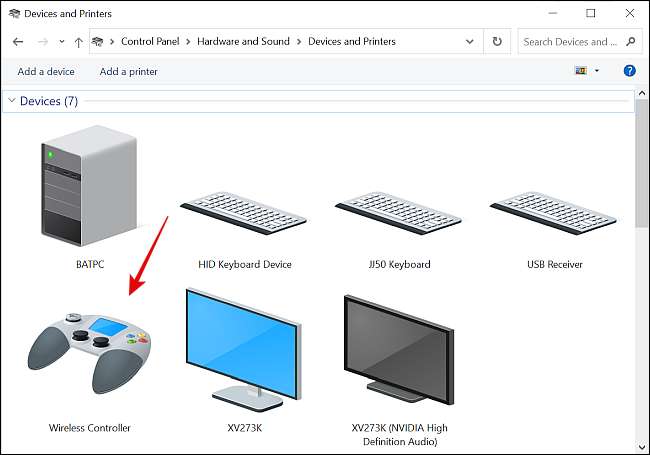
Abra o aplicativo Steam, clique em "Exibir" no canto superior esquerdo e selecione "Configurações".
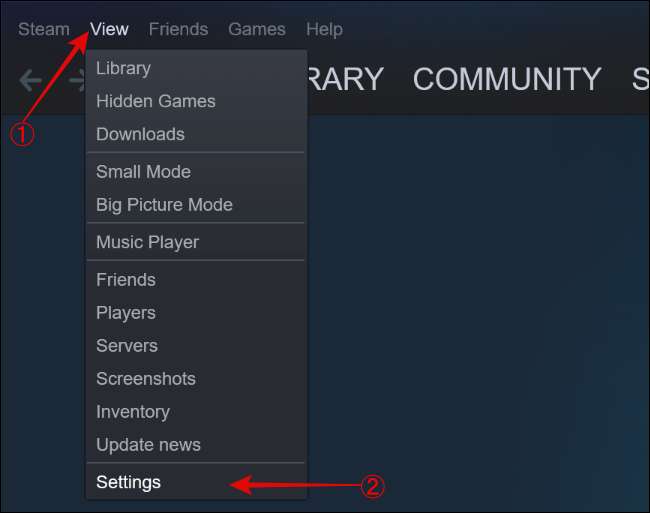
Quando o menu "Configurações" aparece, selecione a guia "Controlador" e clique em "Configurações do Controlador Geral".
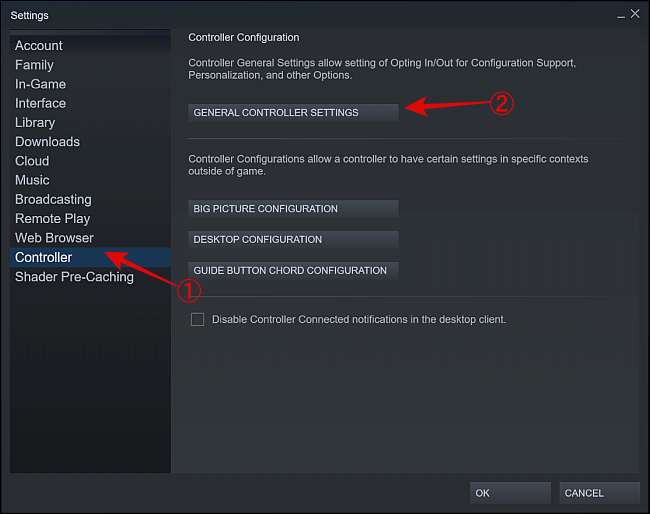
Seu controlador aparecerá como "PlayStation 5 Controller" na parte inferior da página pop-up.
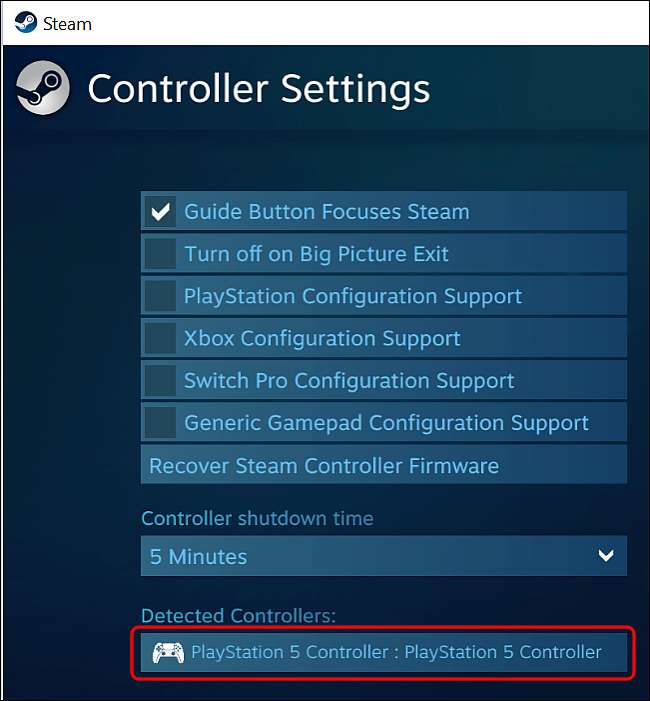
Na mesma janela, marque a caixa ao lado de "PlayStation Configuration Support" para permitir que os jogos de vapor compatíveis usem o layout do Controlador PlayStation.
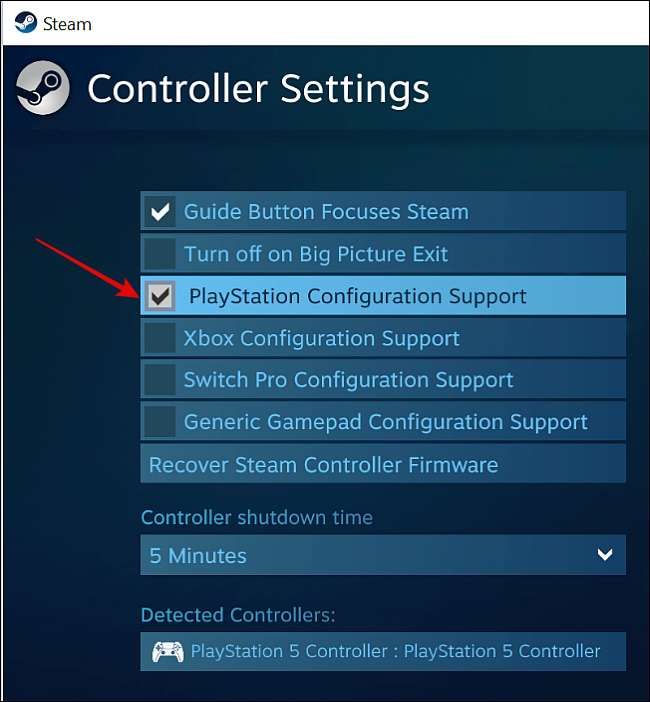
Caso contrário, os jogos de vapor serão padrão para a configuração do layout do controlador do Xbox, e isso pode ser confuso. Os controladores do Xbox, sem dúvida, funcionam melhor para os jogos de PC, já que A Microsoft os suporta oficialmente .
RELACIONADO: Como conectar qualquer controlador de jogo de console a um PC Windows ou Mac
Configure seu controlador dualsense usando o Steam
Para personalizar e configurar mais e configurar o controlador Sony DualSense, você terá que usar o grande modo de imagem do Steam. Para isso, clique no botão Big Picture Mode no canto superior direito ao lado do nome de usuário do Steam.
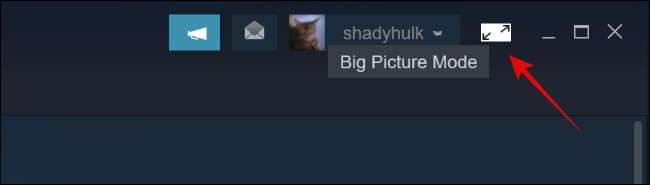
Em seguida, use o seu controlador PS5 para tocar no botão Configurações em forma de engrenagens na parte superior da tela.
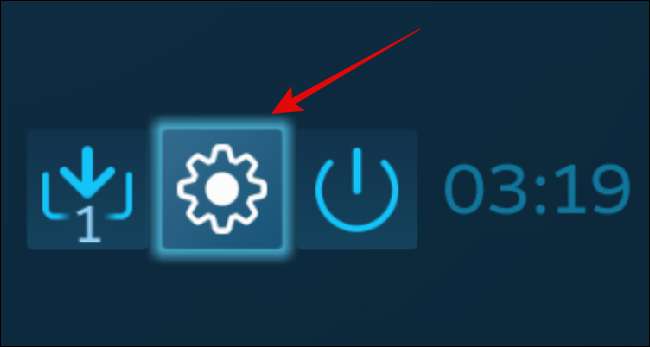
Selecione "Configurações do Controlador" no cabeçalho do "controlador".
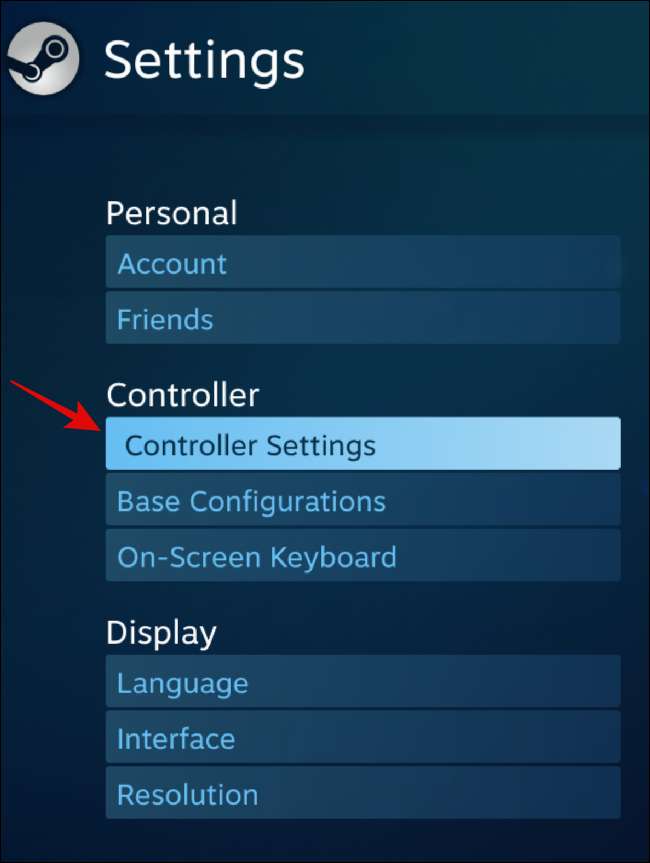
Na seção "Desligamento do controlador", use a lista suspensa para selecionar o tempo após o qual o controlador desligará automaticamente quando não estiver em uso.
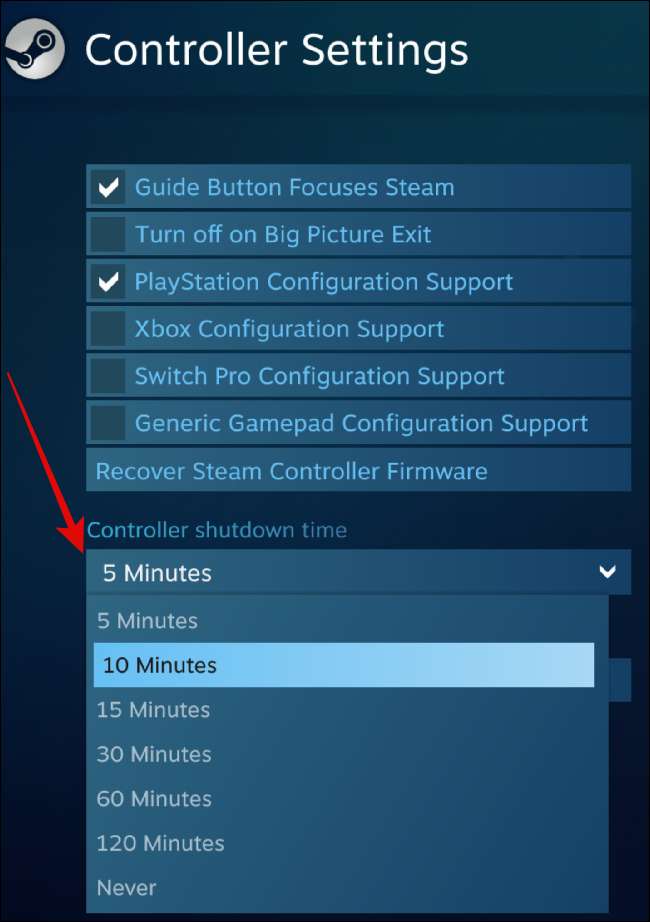
Depois disso, selecione o "PlayStation 5 Controller" em "Controladores Detectados", clique no botão "Preferências".
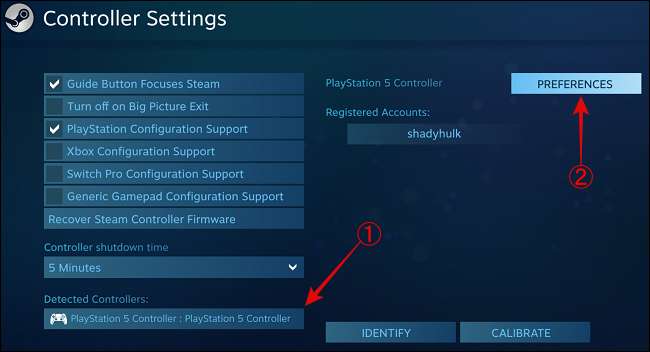
Na janela que se abre, você pode personalizar o controlador dando-lhe um nome específico, desligando a vibração Rumble e personalizando a cor da luz LED, o brilho e a saturação.
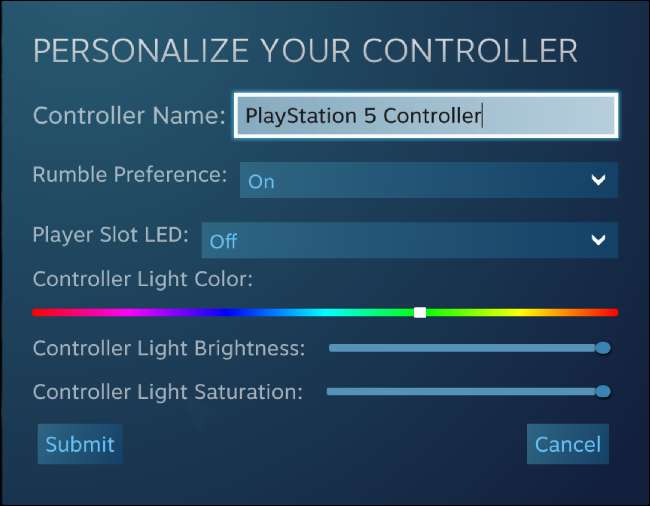
Se o seu controlador DualSense não estiver funcionando como esperado, você pode calibrá-lo. Abra o modo "Big Picture" do Steam.
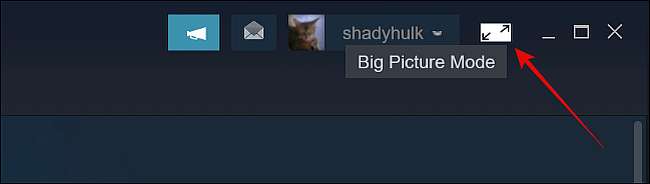
Em seguida, clique no ícone de configurações em forma de engrenagem.
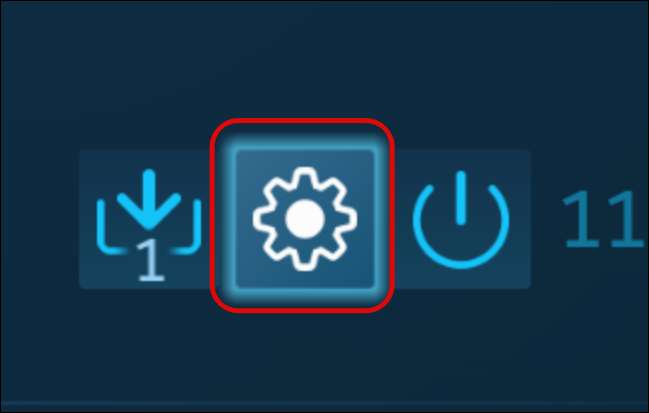
Selecione a opção "Configurações do Controlador" no cabeçalho do "controlador".
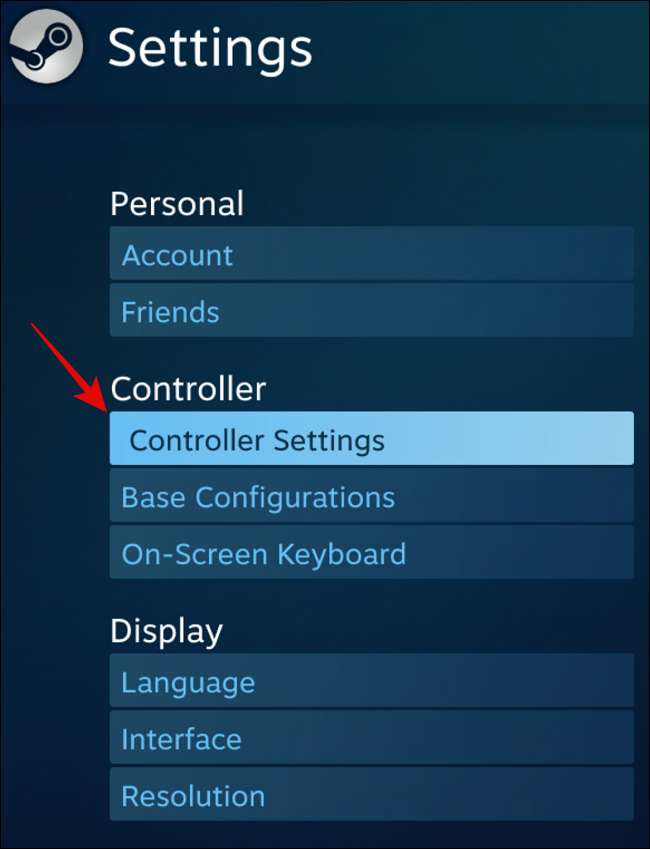
Na janela a seguir, selecione "PlayStation 5 Controller", então escolha "Calibrar".
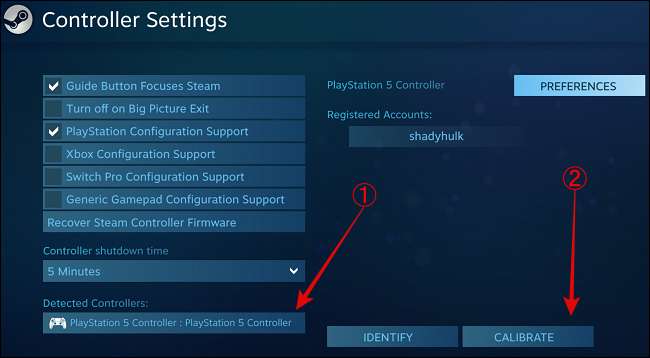
Infelizmente, as habitantes avançadas do PS5 não funcionam com muitos jogos no Windows. Isso porque muitos desenvolvedores de jogos não o suportam por padrão, e a Microsoft não expulsou os drivers nativos para os recursos.
Fora do vapor, seu controlador dualsense pode ou não funcionar com muitos jogos e serviços de distribuição de jogos digitais como épica, origem, gog, batalha.net, uplay, etc.
Jogar jogos com o seu controlador PS5 no seu PC
Depois de conectar o controlador DualSense, você pode desfrutar da maioria dos jogos. Você pode configurar e usar Jogar remoto do vapor juntos para jogar localmente com seus amigos, ou você pode usar PS4 Play remoto para transmitir jogos do seu console PS4 para o seu PC.
Se você estiver na cerca sobre os mais novos consoles de jogos, você pode conferir nosso artigo sobre Por que você não deve comprar um PS5 Digital e o novo Xbox .






